電腦分為兩部分硬件(CPU、主板、內存條、硬盤電源)和係統(我們常用的windows7、Windows8、Windows10)。一般電腦最常換的就是係統,出點小故障(非硬件故障)啥的一般重新裝個係統係統就解決了。電腦店重新裝個係統大約在20到50元左右,看著很簡單插上U盤過幾分鍾電腦係統就重新裝好了50RMB就飛別人口袋裏麵了【裝的還不是啥好係統!!!】,心疼TAT。這裏我就教小白們(我也是個小白)裝係統!注:此方法也是別人教我的,現在來分享給大家。
(xx桃、xx菜的係統u盤安裝出來的係統有bug,用著很別扭!這裏教給大家的是從微軟官網下載來的係統!純淨版的係統!無任何捆綁軟件!裝完之後桌麵隻有一個回收站,用起來很順)
大家好!我是呆呆!本教程為我一字一字敲出來的。。【原稿:今日頭條:超高智商的呆呆】
u盤,或者(手機內存卡讀卡器)也可以(需8G)
2.電腦一台。
一.首先在電腦中下載微軟的“pe工具箱(製作啟動盤呢)
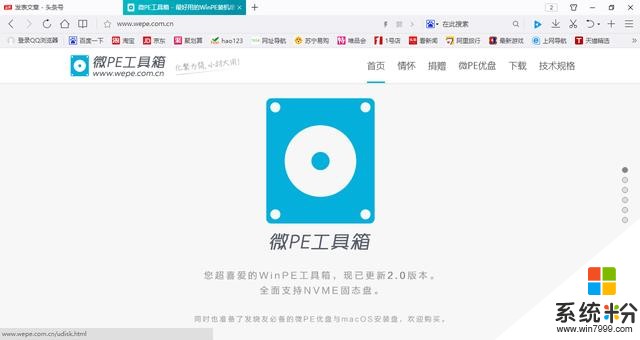
微pe工具箱.網址在上麵
點擊下
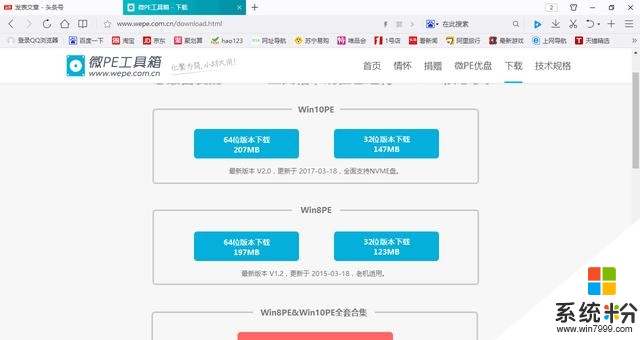
選擇適合自己電腦的係統位數
32位係統和64位係統的區別有以下四點: 第一,CPU要求不同 CPU有32位和64位之分,32位的CPU隻能安裝32位係統,而64位的CPU既可以安裝32位係統也可以安裝64位係統 第二,運算速度不同 64位CPU的指令集可以運行64位數據指令,比32位CPU提高了一倍(理論值,需要64位軟件支持) 第三,尋址能力不同 64位係統可以支持多達128 GB的內存和多達16 TB的虛擬內存,而32位CPU和操作係統最大隻可支持4G內存(實際隻有3G左右)。 第四,軟件兼容性不同 目前,64位係統的兼容性已經很好,絕大多數的軟件都已經支持64位,甚至部分軟件隻推出64位版本,比如premiere,而且64位的軟件在32位係統無法運行。但相對的,64位的兼容性確實不如32位係統。 所以,以現在來說,Windows 32位和64位係統的區別目前主要就兩條 1、64位係統可以支持超過4G的內存 2、64位兼容性不如32位的係統(不兼容很少) 不過隨著軟件的兼容性越來越好,64位軟件的越來越多,64位係統的優勢會逐漸發揮出來的,32位係統被取代隻是一個時間問題!【原稿:今日頭條:超高智商的呆呆】
下載完成之後安裝,千萬別心急安裝到係統裏麵!這個軟件是安裝在u盤裏麵的!
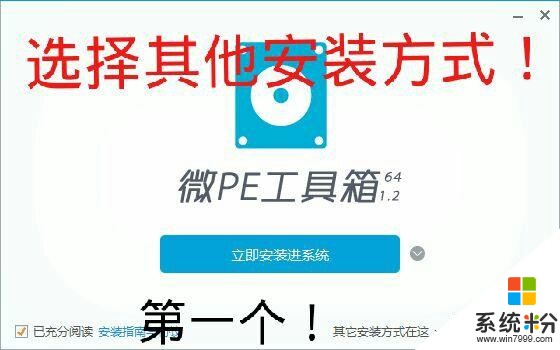
進入格式化u盤,把數據改成下麵圖片中的數據(如u盤內有重要數據請提前備份!1)
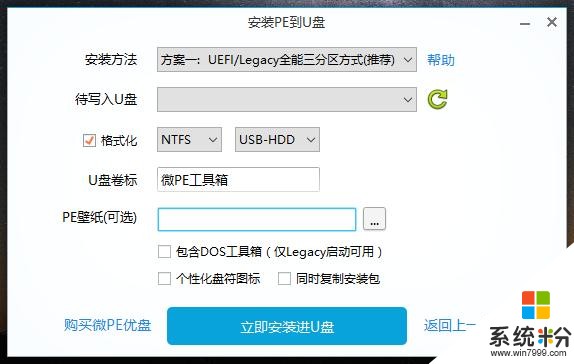
二.下載係統:Windows10純淨版係統下載網站為:http://msdn.itellyou.cn
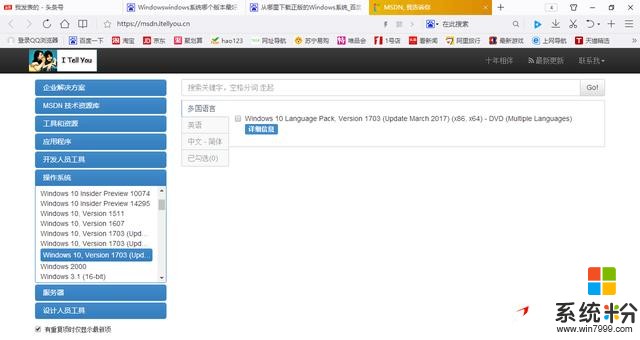
現在時間為:2017年9月15日23:30:46win10最新係統為上圖中的藍色條中的1703。點詳細信息
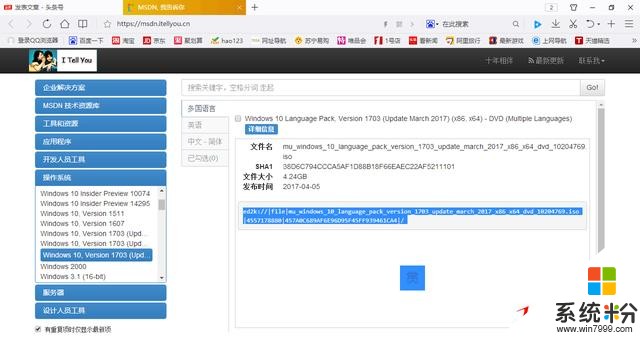
ed2k://|file|mu_windows_10_language_pack_version_1703_update_march_2017_x86_x64_dvd_10204769.iso|4557178880|457A0C689AF6E96D95F45FF939461CA4|/直接下載到U盤中 ,無需解壓,類型是iOS鏡像文件!
三:.進入BIOS改啟動項:1.進入主板BIOS改啟動項;2.win10在係統設置中改啟動項
1.把鏡像寫進u盤之後關機,然後狂按快捷鍵就會進入boss設置界麵,把啟動項設置為(U盤啟動)
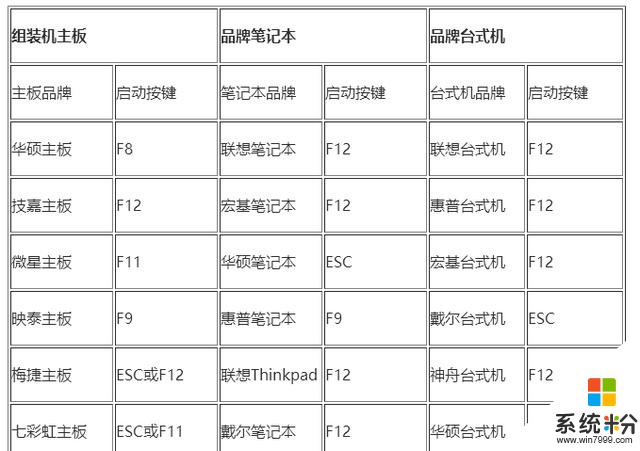
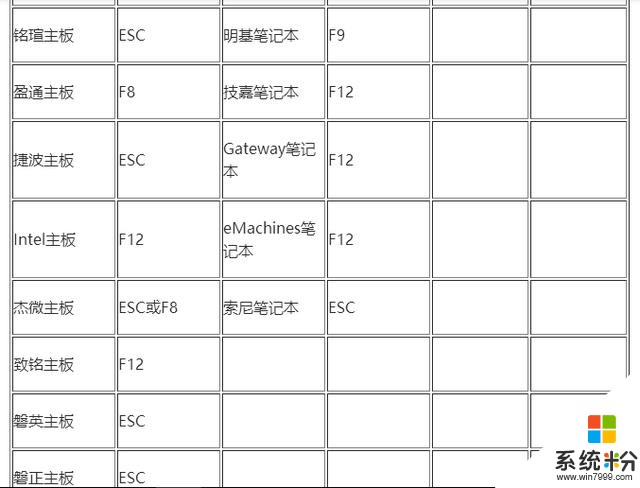
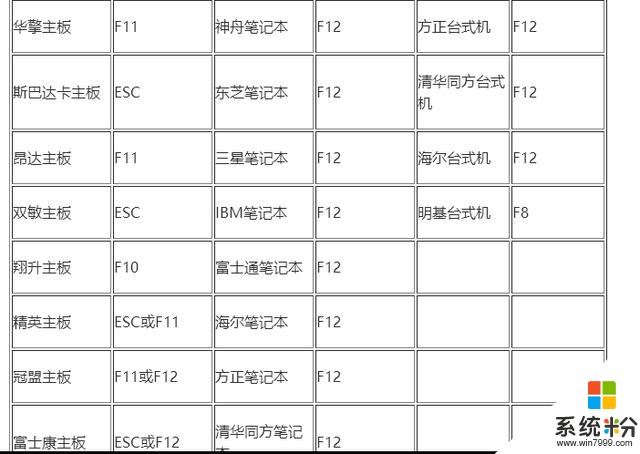

進入BIOS中,一般有system,boot,main,advanced,security等幾個選項,main是主設置界麵,譬如BIOS時間等等。boot是啟動項的設置,按下鍵盤上的左右方向鍵更改工具欄選項,選擇到boot在boot選項中,找到boot option#1,按下回車(enter),然後按上下方向鍵選擇到你的U盤,再按回車確定,即修改為U盤啟動。我的U盤名為Kingston DT 101 G2就選擇它。再boot option #1下邊有個hard drives BBS priorities或者是hard disk drives選擇按下回車鍵,將boot 1st或者boot #1選中回車,選擇到你的U盤,然後回車鍵確認。到現在為止你已經設置好了U盤啟動了,需要保存設置並退出。一般按F10就是保存設置並退出。或者你可以在exit中找到save&exit回車確認即可。這樣你的電腦會重啟,並且進入你U盤中所製作的係統。注:(主板品牌不同boss設置也可能不相同,可到主板官網查找!)【原稿:今日頭條:超高智商的呆呆】
上麵是一些常見主板進入BIOS的快捷鍵(如果沒找到你主板快捷鍵,可自行百度或者到購買處詢問。)
2.如果你是win10係統,想換win10純淨版的係統可以不用進主板BIOS,就可以改。
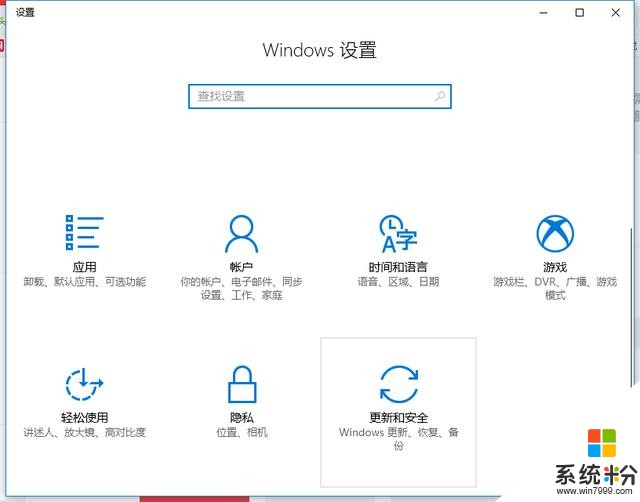
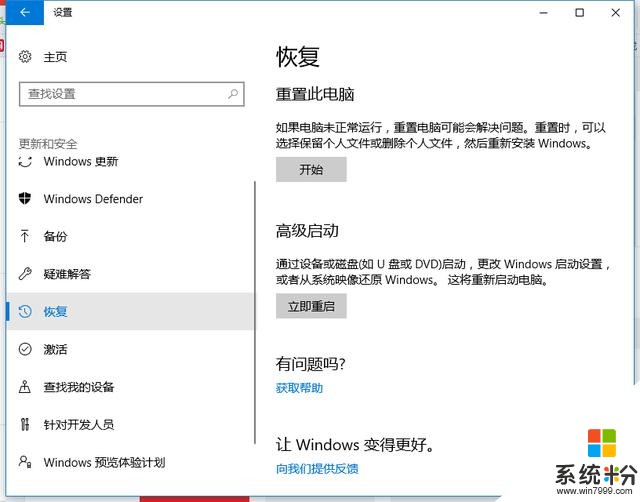
win10設置~係統更新~恢複~高級啟動~立即重啟。
四.然後進入一個神奇的世界!

如果硬盤內沒有啥重要數據可以格式化:
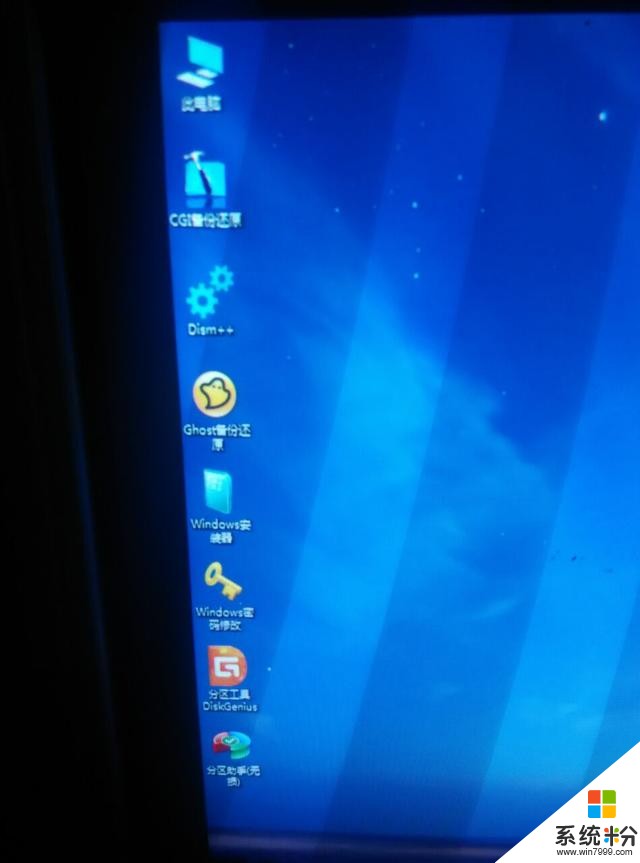
雙擊(分區工具)
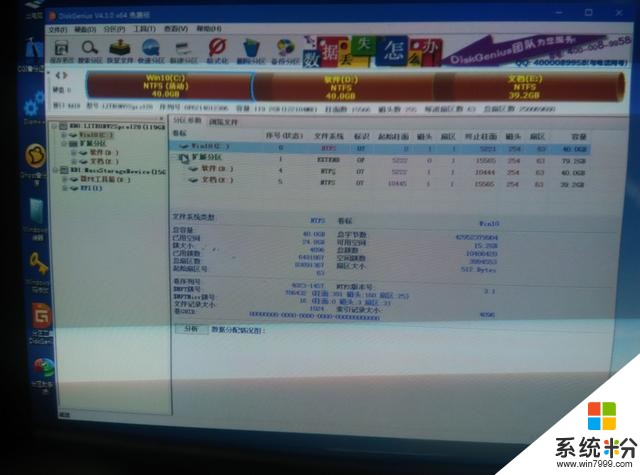
點119G那個(我是120G固態硬盤)*
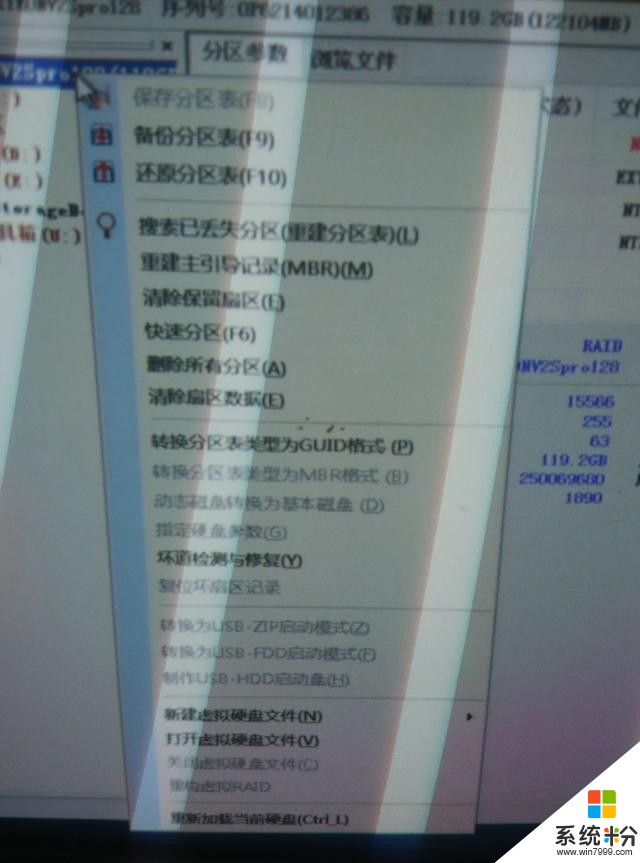
快速分區
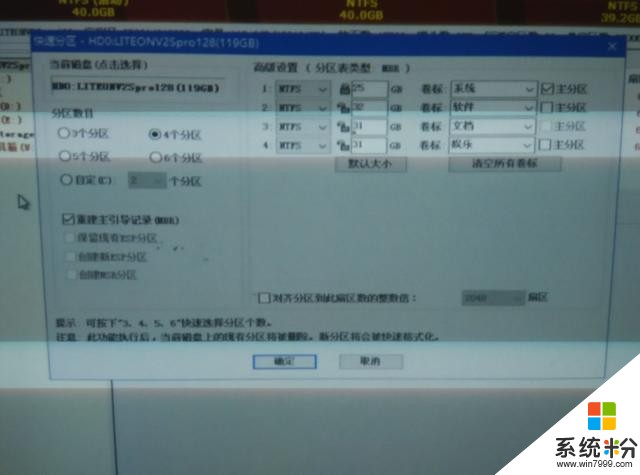
這裏可以選擇分幾個區,這裏我分了兩個{自定義}我是120G固態硬盤,50G分給c盤係統剩下的給D盤軟件。設定完之後點(對齊分區!!!!!一定要把這個選項打鉤!)然後確定!
五.關閉之後退回桌麵,打開錘子圖標
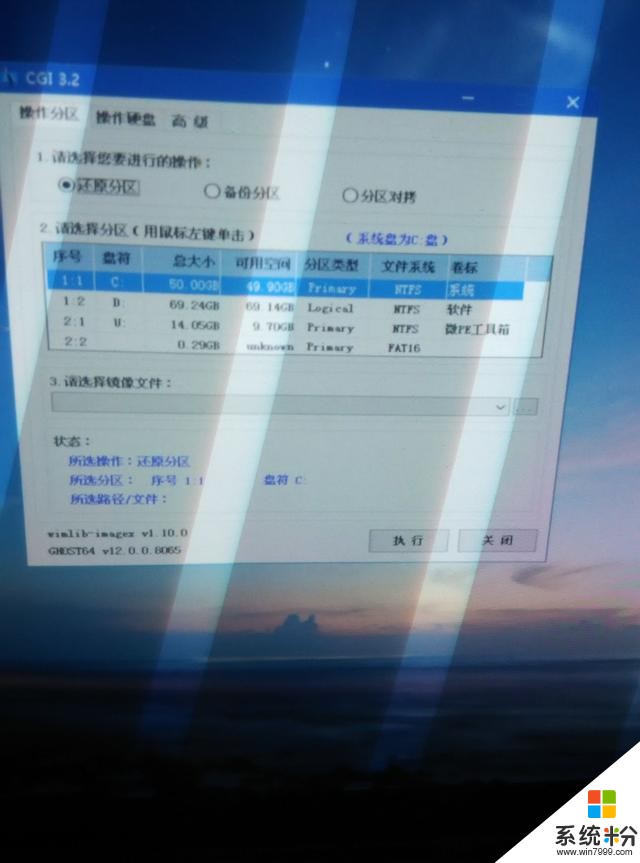
然後選擇鏡像文件
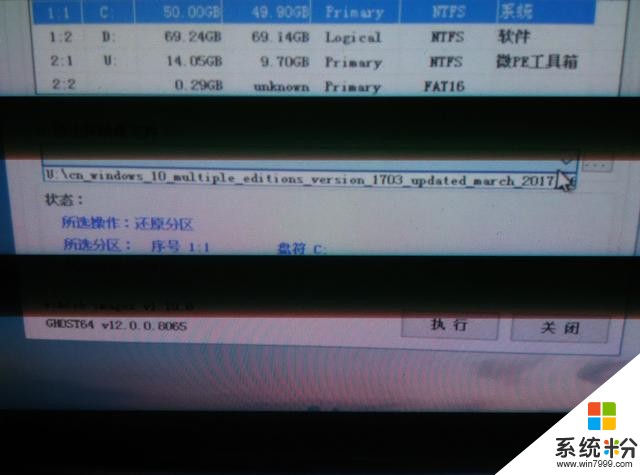
選擇唯一的一個文件.
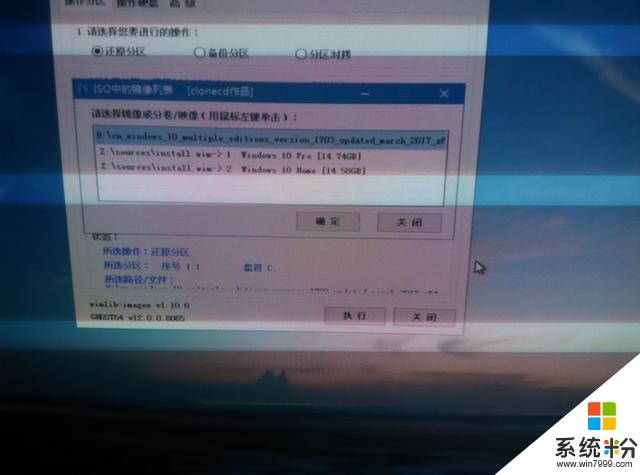
選Pro那個文件
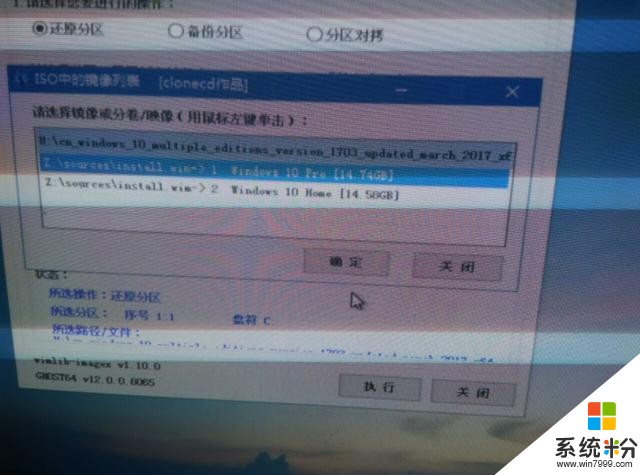
點(確定)
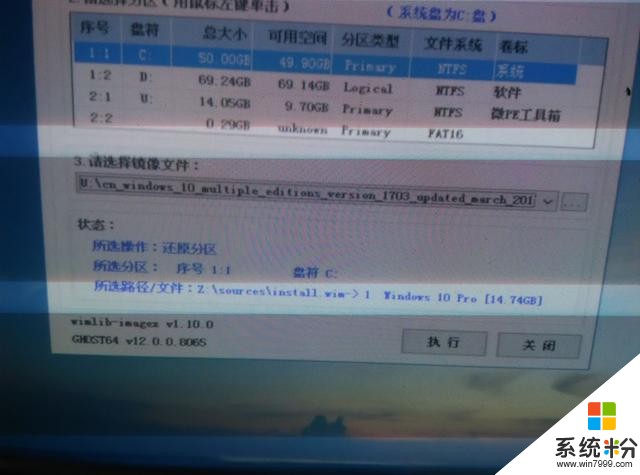
點執行
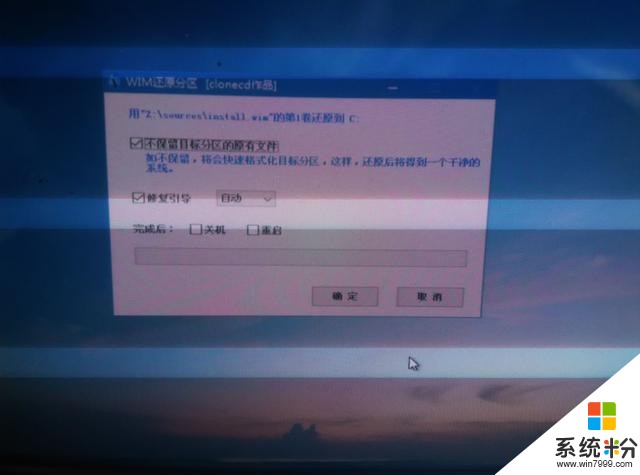
點確定,並耐心等待進度條走完。

係統安裝完畢!填寫完信息之後就可以使用(純淨)的win10係統啦!!
我找電腦店的js裝過兩次係統,xx桃,xx菜裝的係統。用起來特別別扭,很難用(第一次直接藍屏進不去係統原因居然是給我裝的盜版係統!第二次越用越卡,給我氣炸了!!最後自己裝的係統很順!很流暢!)!電腦店的js不這樣裝係統因為很麻煩!!【js輕噴..........】
ps:打字真累TAT!具體安裝win10純淨版的方法就是這樣了!如果你看懂了,覺得有用麻煩請分享給更多的朋友!讓更多的人知道!如果你有更好的方法請在評論區說一下,共同進步!謝謝!我是【呆呆】以後會發出來更多的電腦方麵詳細教程,麻煩關注我一下!(本來打算先發啟動盤製作的現在一股氣發出來了!)(後麵部分的電腦顯示器圖片是前兩天拍的,做係統的時候拍的,型號為:2002年生產的大頭顯示器所以會有刷新條的存在,還有點拍不清楚。。。還有點冒火花的聲音,聽說會爆炸!不知道會不會炸!。。所以我是冒著生命危險拍的照片TAT)別忘了關注我一下!這是本人發的第一篇文章,沒有任何經驗,不足之處多多包涵!感謝您的閱讀!。。都看到這了,還不去關注一下。【原稿:今日頭條:超高智商的呆呆】
相關資訊
最新熱門應用

小猿口算app安卓最新版
辦公學習71.96MB
下載
樂速通app官方最新版
生活實用168.55MB
下載
墨趣書法app官網最新版
辦公學習52.6M
下載
光速寫作軟件安卓版
辦公學習59.73M
下載
中藥材網官網安卓最新版
醫療健康2.4M
下載
駕考寶典極速版安卓app
辦公學習189.48M
下載
貨拉拉搬家小哥app安卓版
生活實用146.38M
下載
烘焙幫app安卓最新版
生活實用22.0M
下載
喬安智聯攝像頭app安卓版
生活實用131.5M
下載
駕考寶典科目四app安卓版
辦公學習191.55M
下載